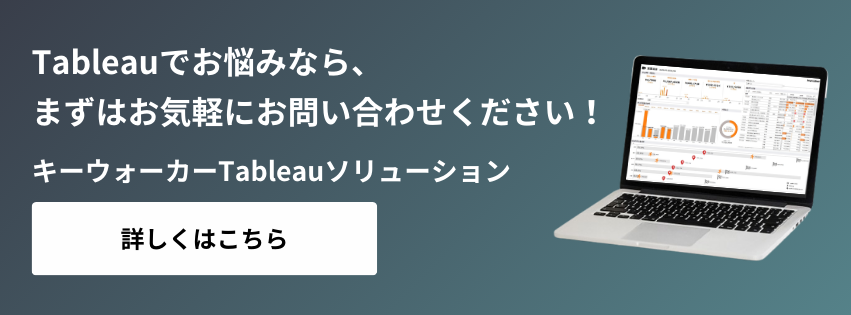この記事は Tableau Cloudでシングルサインオンを設定してみたの続きになります。
Microsoft Entra(旧 Azure AD)に登録されたユーザー・グループ情報をTableau Cloudに自動で連携する手順を紹介します。
これにより、ユーザー・グループの管理をIdpに集約することができるため、作業の効率化やセキュリティのインシデントを防ぐことができます。
ユーザー同期の説明
Tableau CloudとIdpでシングルサインオンを設定した図を掲載します。
Idpに登録されたユーザー情報をTableau Cloudに登録することで、Tableau Cloudにサインインできるようになります。
このTableau Cloudへのユーザー登録をIdpから40分間隔で自動で行うことができます。
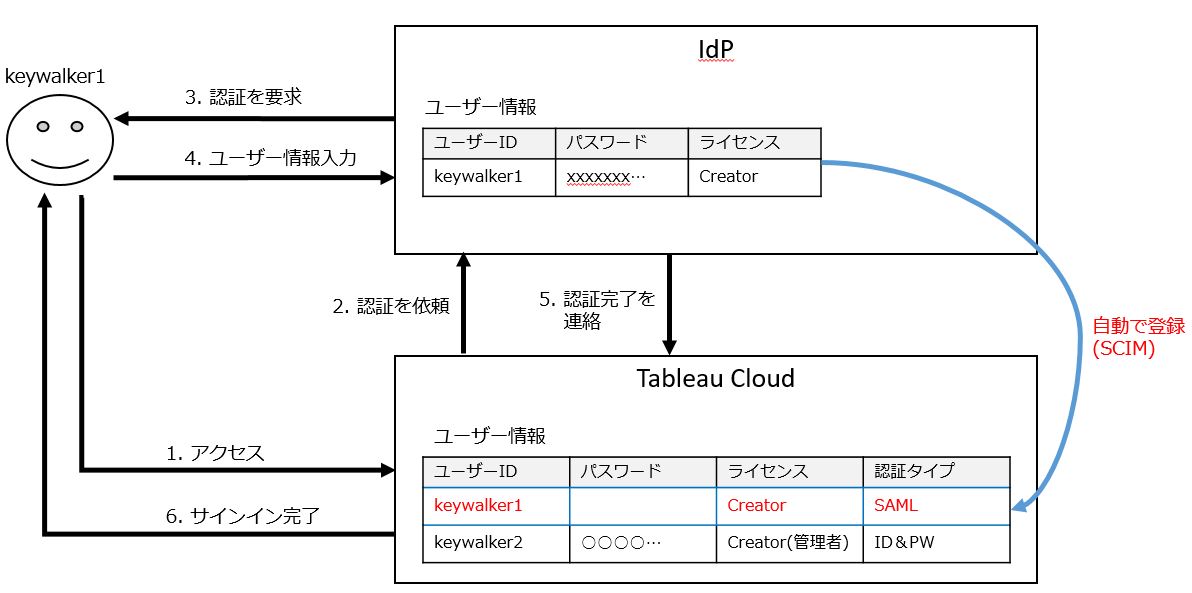
準備事項
ユーザーの同期はMicrosoft Entra IDの無料版で可能です。
以下のブログ記事にシングルサインオンの設定手順を掲載しています。
Tableau Cloudでシングルサインオンを設定してみた
ユーザー同期の設定手順
- ブラウザでMicrosoft Entra管理センターを開く
- アプリケーションのエンタープライズアプリケーションから、設定を行ったシングルサインオンをクリック
- 管理の「ユーザーとグループ」をクリック
- 「ユーザーまたはグループの追加」をクリック
- ユーザーの「選択されていません」をクリック
- Tableau Cloudに追加するユーザーをチェックして、選択をクリック
- ロールの「選択されていません」をクリック
- 以下のロールのどれかをクリックして、選択をクリック(画像ではExplorerを選択)
・Site Administrator Creator
・Site Administrator Explorer
・Creator
・Explorer (Can Publish)
・Explorer
・Viewer
・Unlicensed - ユーザーとロールを選択後、割り当てをクリック
クリック後に割り当てたユーザーが表示されます。 - Tableau Cloudの設定画面で「SCIMの有効化」をクリック
- クリック後に表示されるシークレットトークンとテナントURL(ベースURL)をコピー
- Microsoft Entraの画面に戻り、管理の「プロビジョニング」をクリック
- プロビジョニングのモードを自動にする
- シークレットトークン、テナントURLを張り付け
- テスト接続を実行して成功するか確認
- 管理のプロビジョニングをクリックして、属性のマッピングの編集をクリック
- グループとユーザーのプロビジョニングを有効に設定
- プロビジョニング状態をオンにして保存
- 上記の設定完了後、時間経過でTableau Cloudにユーザーが追加
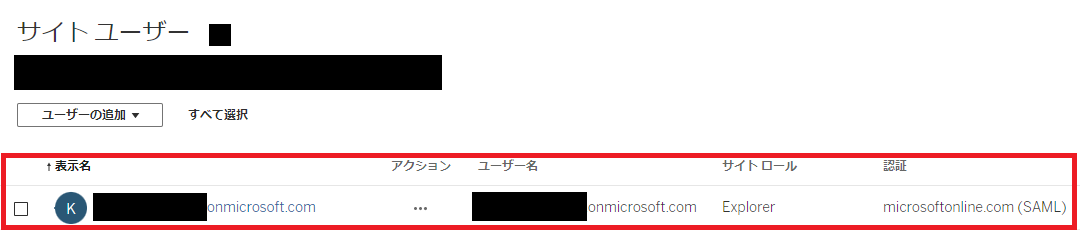
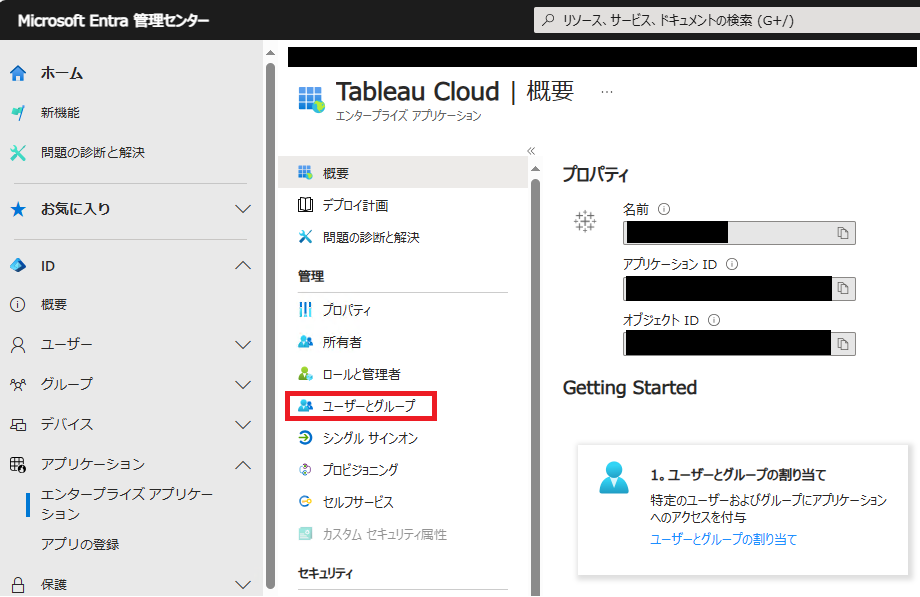
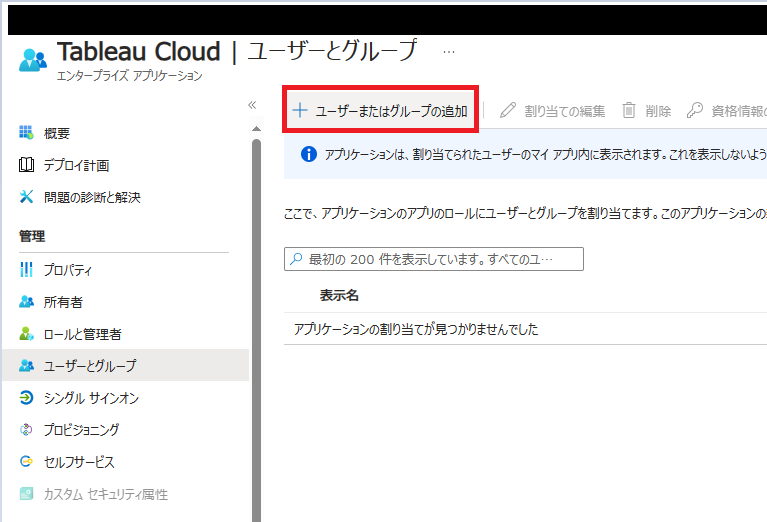
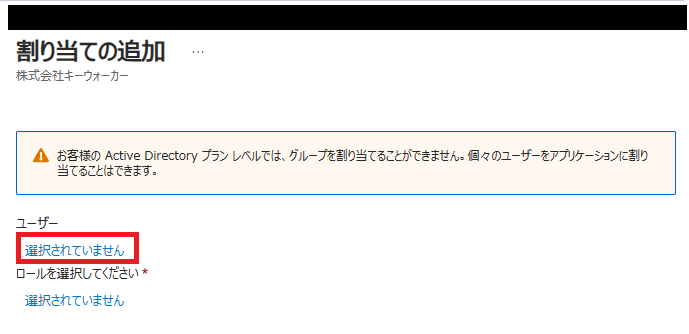
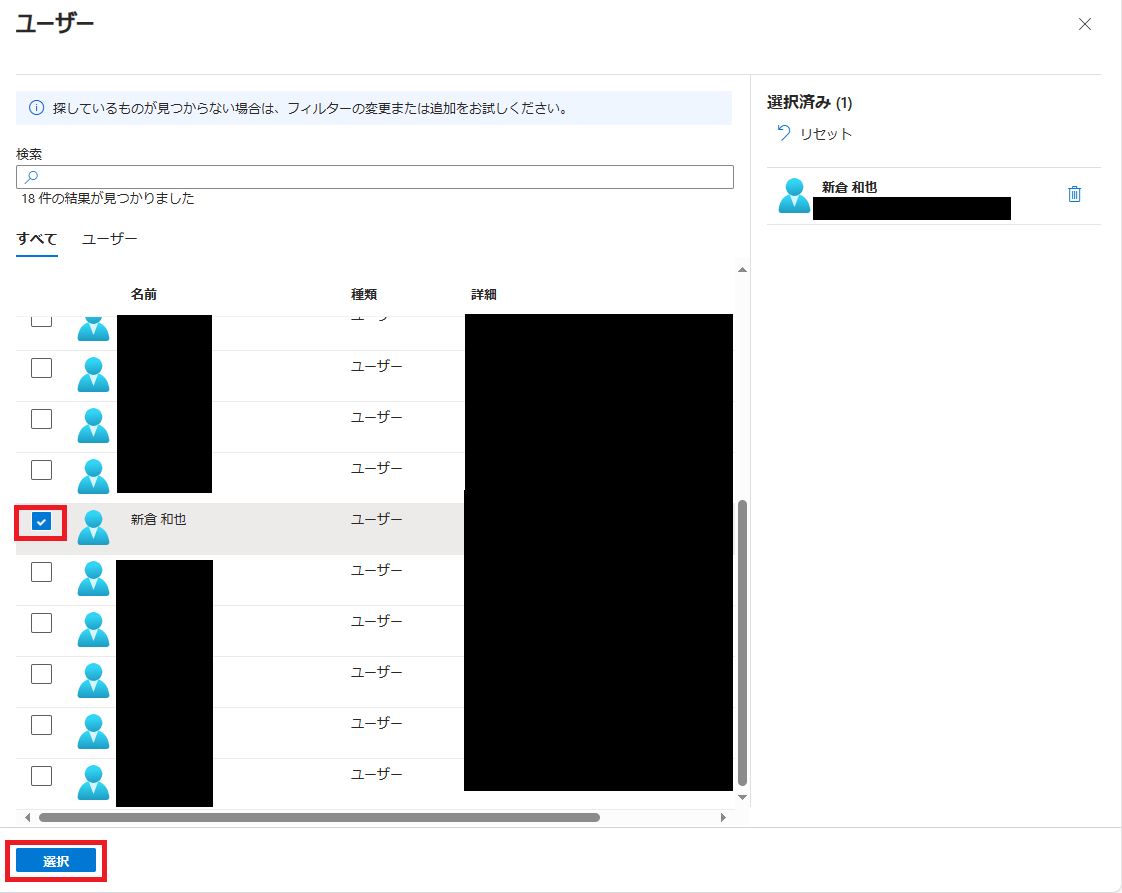
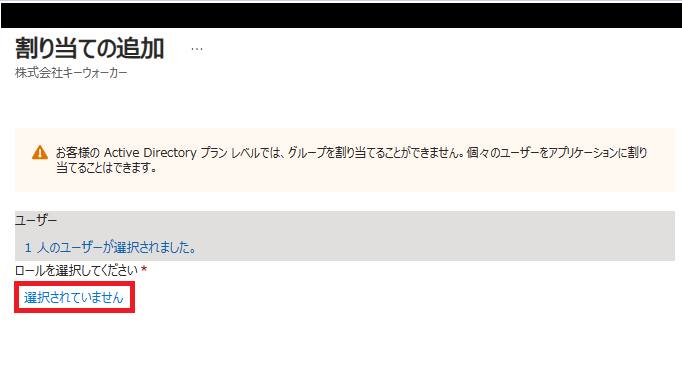
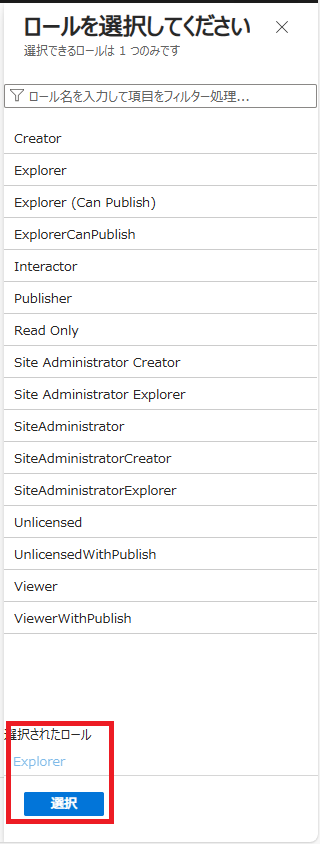
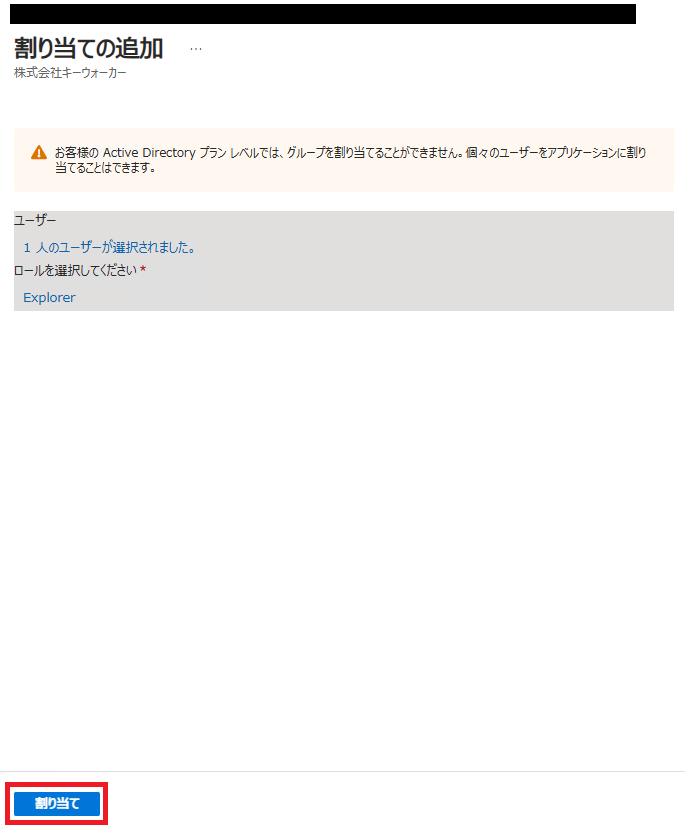
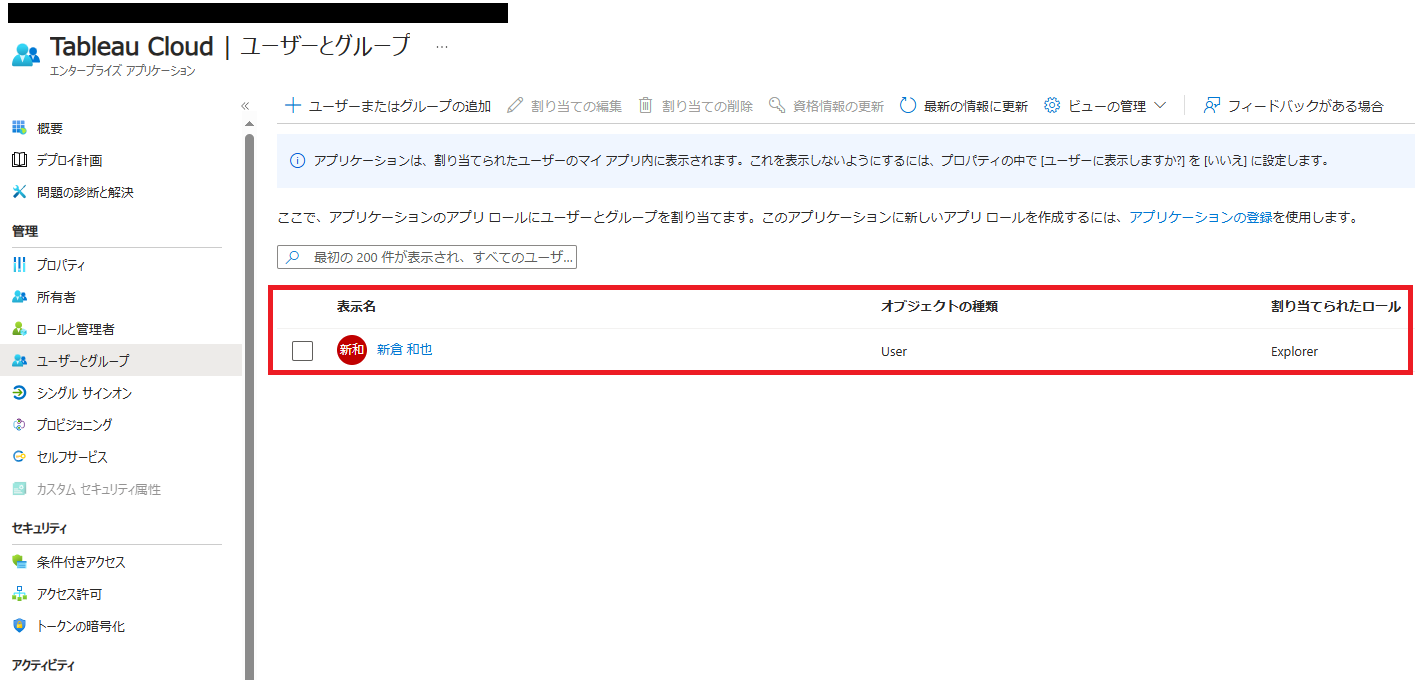
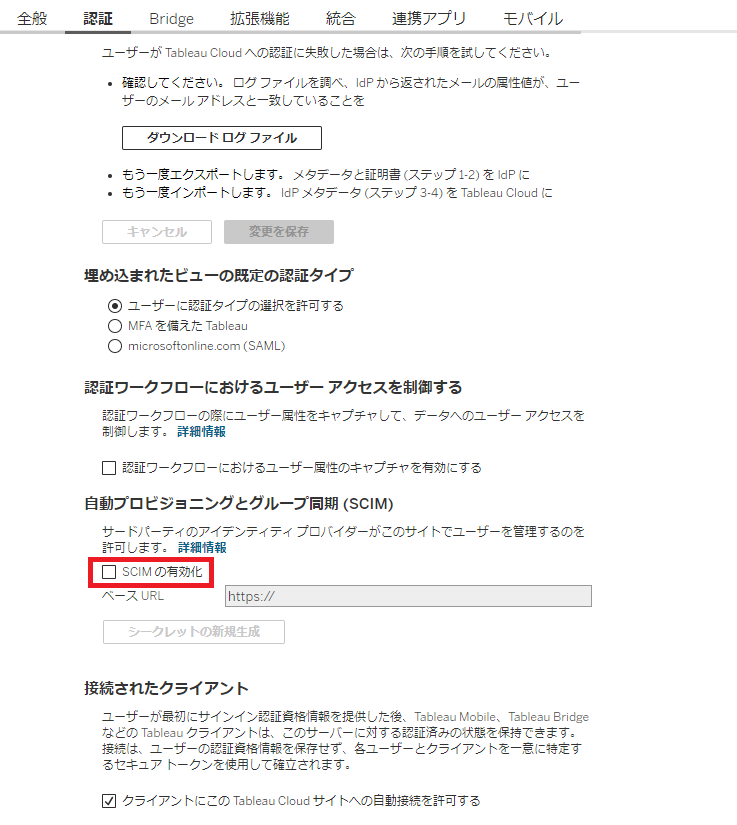
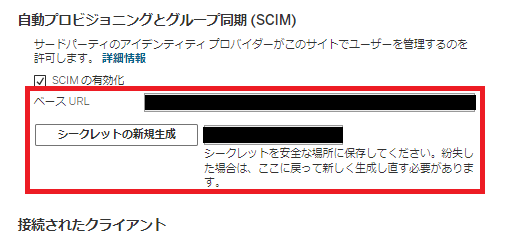
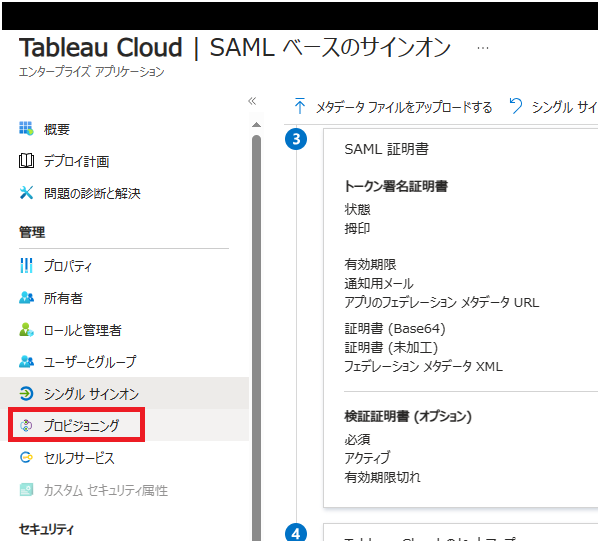
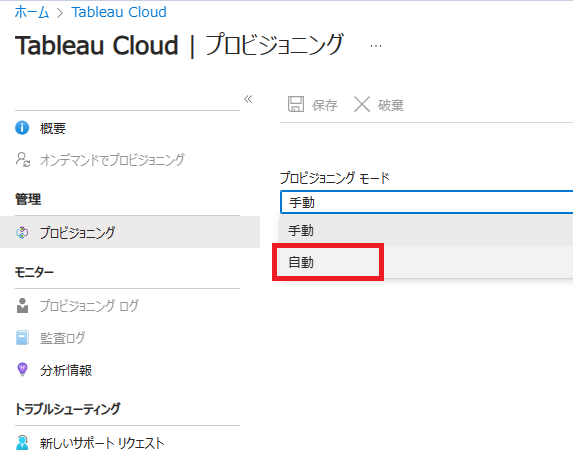
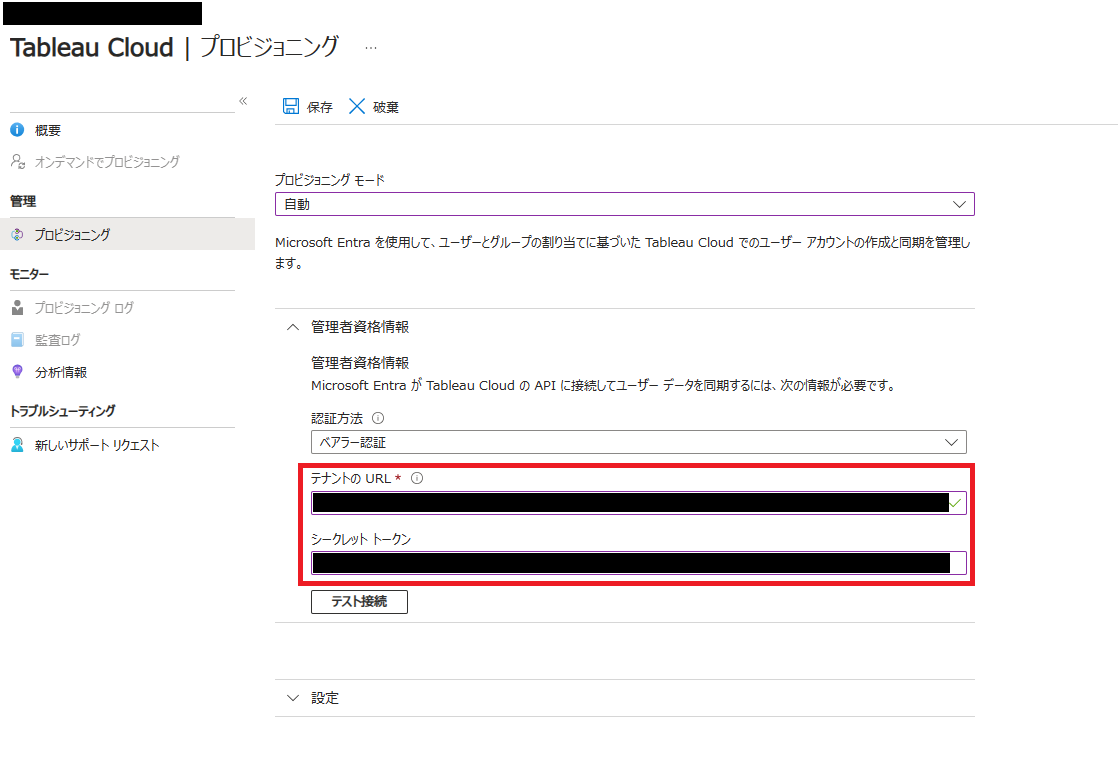
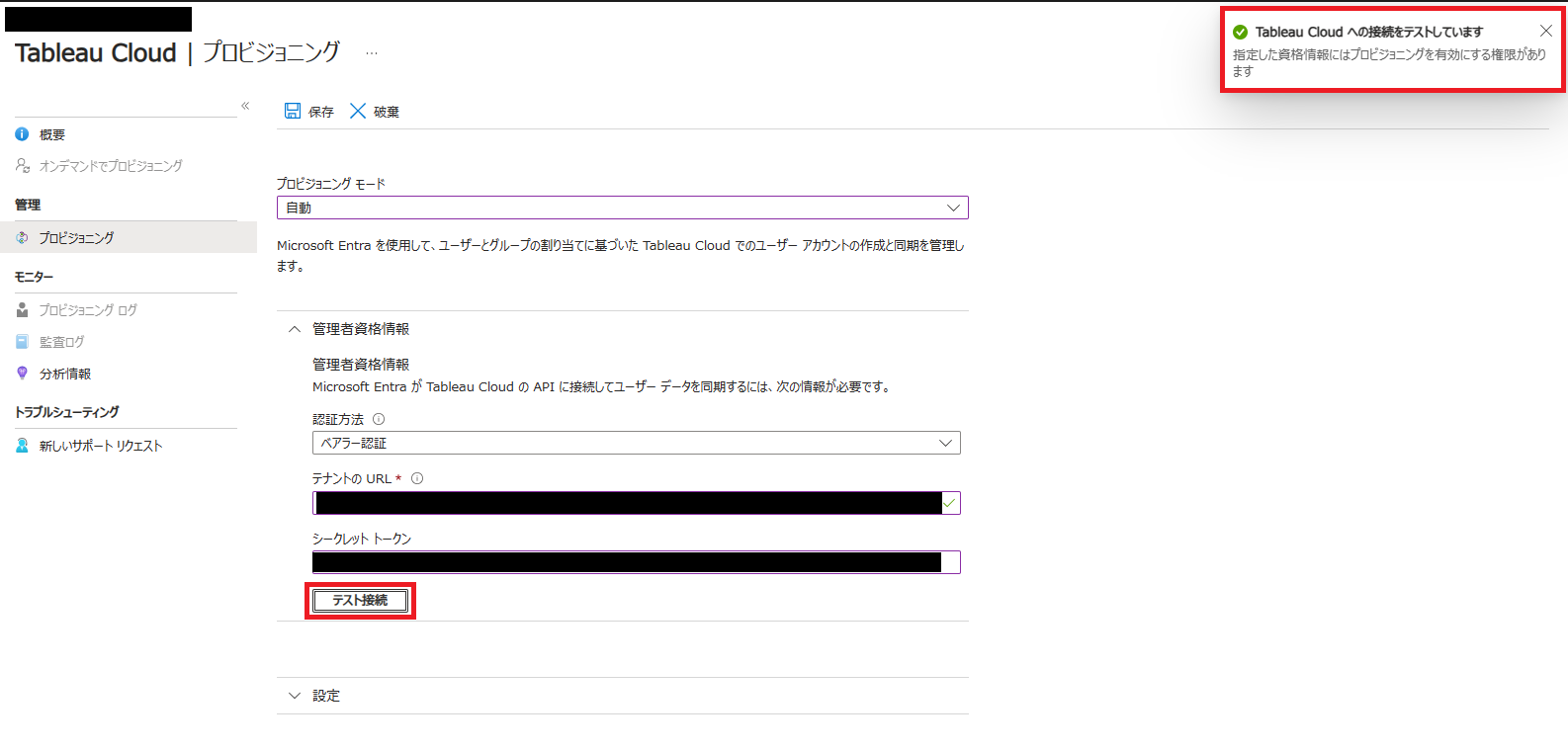
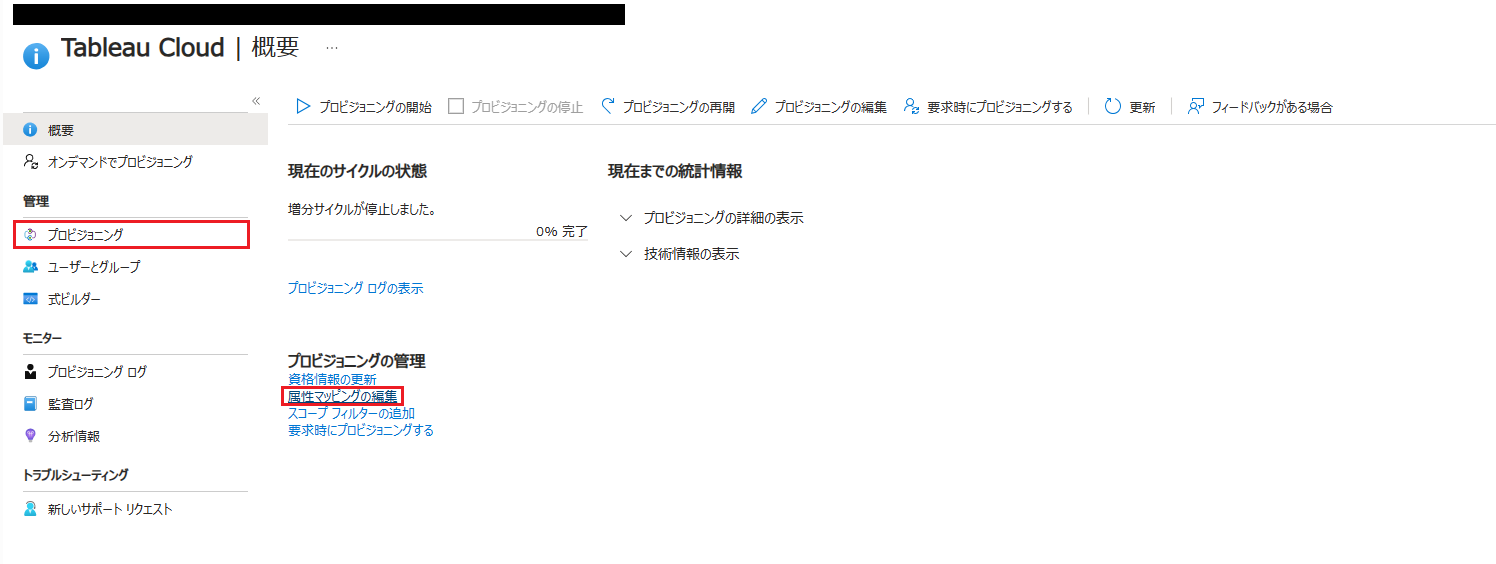
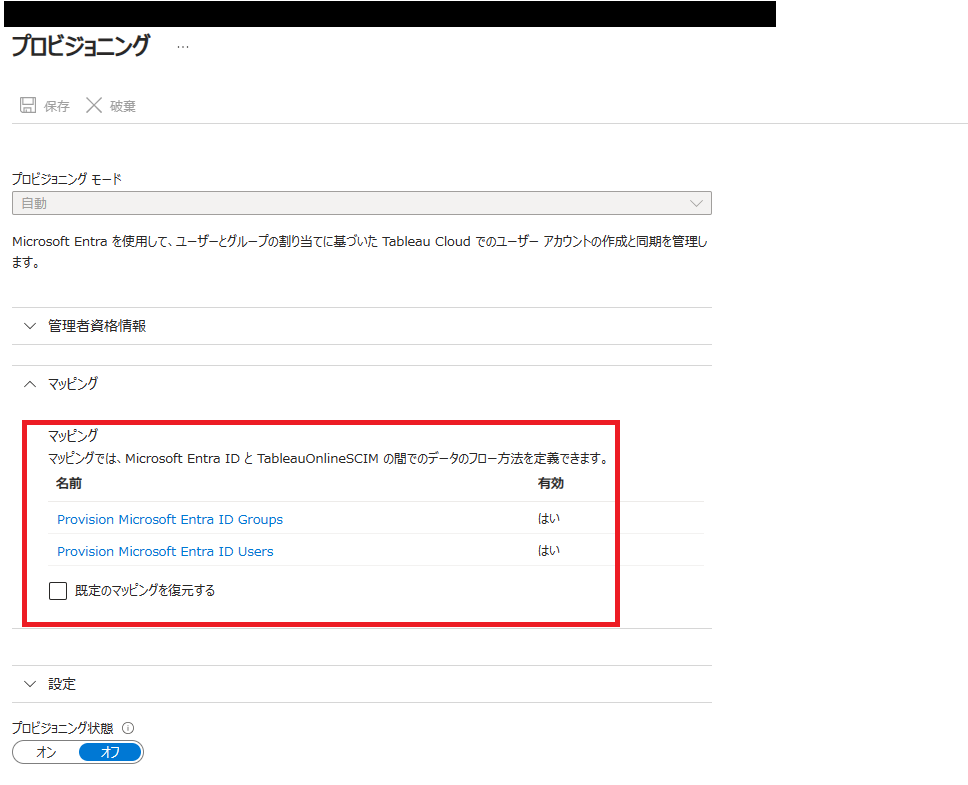
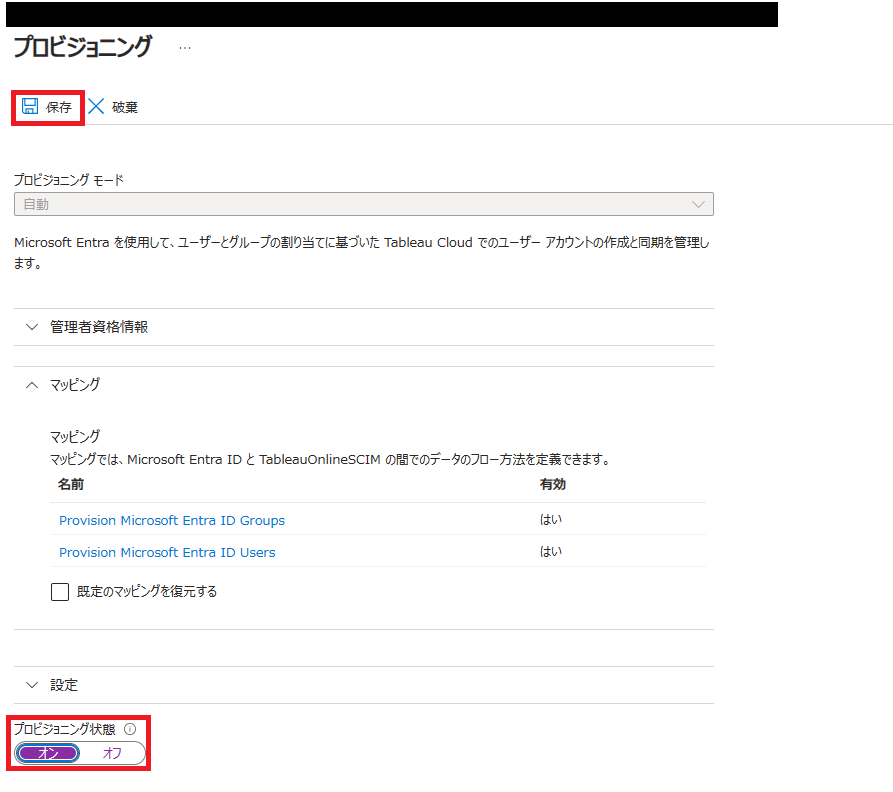
終わりに
Tableau Cloudでユーザー同期の設定手順を説明しました。
Tableau Cloudのシングルサインオン設定と同じく、Tableau CloudとMicrosoft Entraの管理画面の操作で完結するため、簡単に導入することができます。
複数のSaaSを利用されている場合は、シングルサインオンとユーザー同期でアカウント管理がとても楽になります。
セキュリティやアカウント管理で課題を感じている方はご検討いただければと思います。